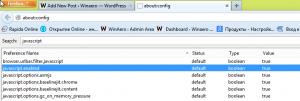Как да изчистите историята на последните документи в WordPad на Windows 10
Може да е малко объркващо, когато трябва да изчистите историята на скорошните документи в WordPad на Windows 10. Приложението не предлага никаква опция за това. Въпреки това, може да искате да премахнете отделни записи в историята на файловете или цялата история от съображения за поверителност. Тази публикация ще ви помогне да направите това.
Реклама
WordPad е много прост текстов редактор, по-мощен от Notepad, но все още по-малко богат на функции от Microsoft Word или LibreOffice Writer. Добре е за създаване на прост текстов документ без сложно форматиране.

Съвет: Може да се интересувате от изучаване на клавишните комбинации на WordPad.
Когато отворите или запишете документ в WordPad, той добавя името на файла към списъка с последните документи под Файл > История на последните документи за по-бърз достъп.

Тази публикация ще ви покаже как да премахнете конкретни записи от списъка с файлове или да изчистите цялата история на скорошните документи в приложението WordPad на Windows 10.
Изчистване на историята на последните документи в WordPad на Windows 10
- Затворете приложението WordPad, ако го използвате.
- Отвори Редактор на регистъра приложение, напр. натиснете Win + R и въведете
regeditв полето Run. - Придвижете се до следния клавиш:
HKEY_CURRENT_USER\Software\Microsoft\Windows\CurrentVersion\Applets\Wordpad\Списък с последните файлове. - Вдясно намерете съответния
файл №стойност на низ за записа в историята на файла, който искате да премахнете. - Щракнете с десния бутон върху него и изберете Изтрий от тяхно меню.

- Повторете тези стъпки за всички елементи, които искате да премахнете от хронологията на файловете на WordPad.
Ти си готов.
Като алтернатива можете да премахнете всички записи от хронологията на файловете на WordPad, като използвате REG файл. Ето как може да се направи.
Премахнете всички скорошни документи в WordPad с REG файл
- Затворете приложението WordPad, ако сте го отворили.
- Изтеглете този файл: Изтеглете REG файл.
- Разопаковайте го във всяка папка и щракнете двукратно върху него.
- Потвърдете UAC подкана, ако бъдете подканени.
Ти си готов.
REG файлът ще премахне HKEY_CURRENT_USER\Software\Microsoft\Windows\CurrentVersion\Applets\WordPad\Списък с последните файлове ключ и всички негови стойности. Следващия път, когато стартирате WordPad, той автоматично ще създаде отново този ключ.
Това е.